Wenn Ihr Windows-PC langsam läuft, abstürzt oder Fehlermeldungen anzeigt, könnten beschädigte Systemdateien die Ursache sein. Windows verfügt über integrierte Tools zur Systemdateiprüfung (SFC) und zur Verwaltung von Bereitstellungsabbildern (DISM), um diese Probleme zu beheben.
Verwenden Sie die Systemdateiprüfung (SFC), um beschädigte Dateien zu reparieren
1. Öffnen Sie Eingabeaufforderung als Administrator.
-
- Klicken Sie auf die Schaltfläche Start Schaltfläche (Windows-Logo in der linken unteren Ecke).
- Geben Sie ein. cmd in die Suchleiste ein.
- Klicken Sie mit der rechten Maustaste auf . Eingabeaufforderung in den Suchergebnissen und wählen Sie Als Administrator ausführen.
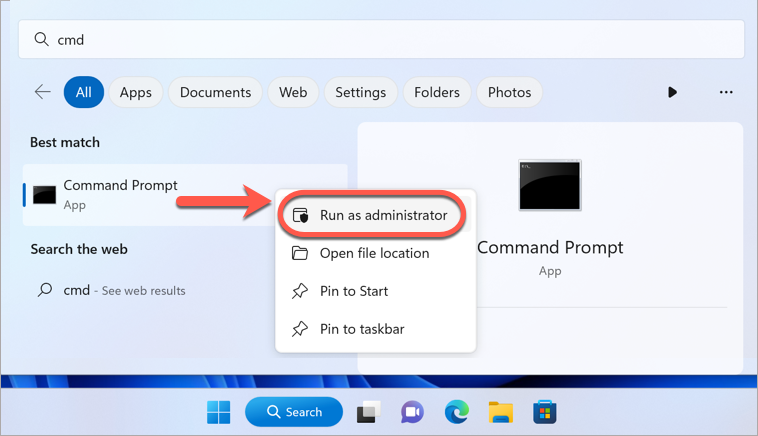
-
- Klicken Sie auf . Ja wenn Sie von der Benutzerkontensteuerung dazu aufgefordert werden.
2. Kopieren Sie in dem schwarzen Fenster der Eingabeaufforderung den folgenden Befehl und fügen Sie ihn ein oder geben Sie ihn genau ein:
sfc /scannow
(Achten Sie darauf, dass zwischen "sfc" und "/" ein Leerzeichen steht.)
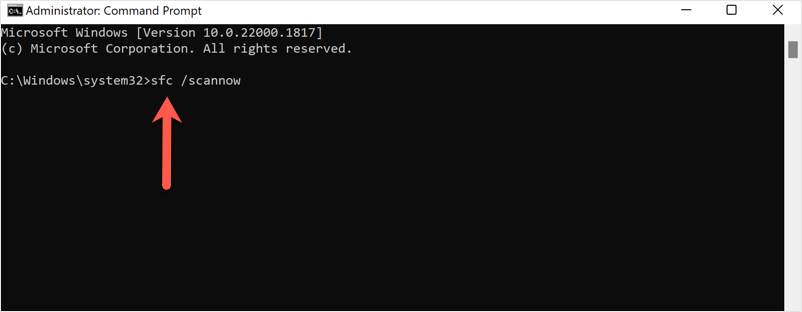
-
- Drücken Sie . Enter und auf Ihrer Tastatur, um die Integrität der Systemdateien zu überprüfen.
-
- Warten Sie, bis die Überprüfung 100% erreicht und abgeschlossen ist. Wenn Probleme gefunden werden, versucht SFC, diese automatisch zu reparieren.
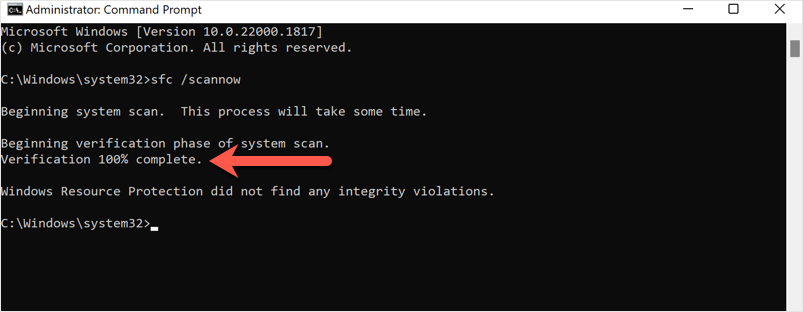
-
- Starten Sie Ihren PC neu, nachdem der Vorgang abgeschlossen ist.
Verwenden Sie DISM, um Windows-Image-Probleme zu beheben
Wenn SFC die Systemdateien nicht reparieren kann oder die Fehler weiterhin bestehen, verwenden Sie DISM:
DISM funktioniert nicht unter Windows 7 oder früher.
1. Öffnen Sie Eingabeaufforderung als Administrator.
-
- Klicken Sie auf die Start Schaltfläche (Windows-Logo in der linken unteren Ecke).
- Geben Sie ein. cmd in die Suchleiste ein.
- Klicken Sie mit der rechten Maustaste auf . Eingabeaufforderung in den Suchergebnissen und wählen Sie Als Administrator ausführen.
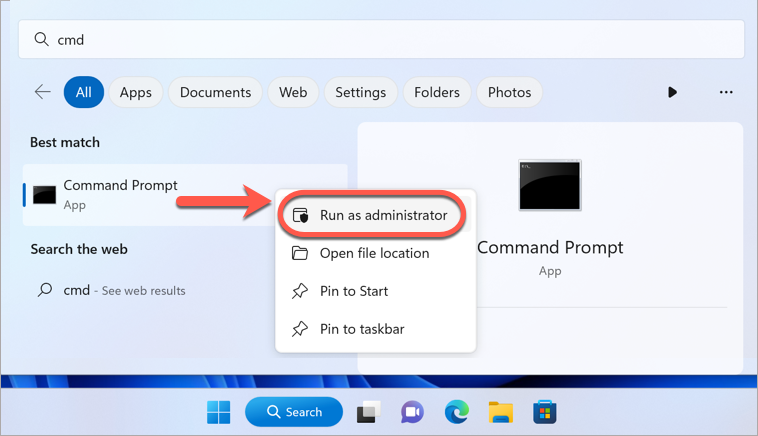
-
- Klicken Sie auf . Ja wenn Sie von der Benutzerkontensteuerung dazu aufgefordert werden.
2. Kopieren Sie im Eingabeaufforderungsfenster den folgenden Befehl und fügen Sie ihn ein oder geben Sie ihn genau ein:
DISM.exe /Online /Cleanup-Image /RestoreHealth
(Achten Sie darauf, dass vor jedem "/" ein Leerzeichen steht.)
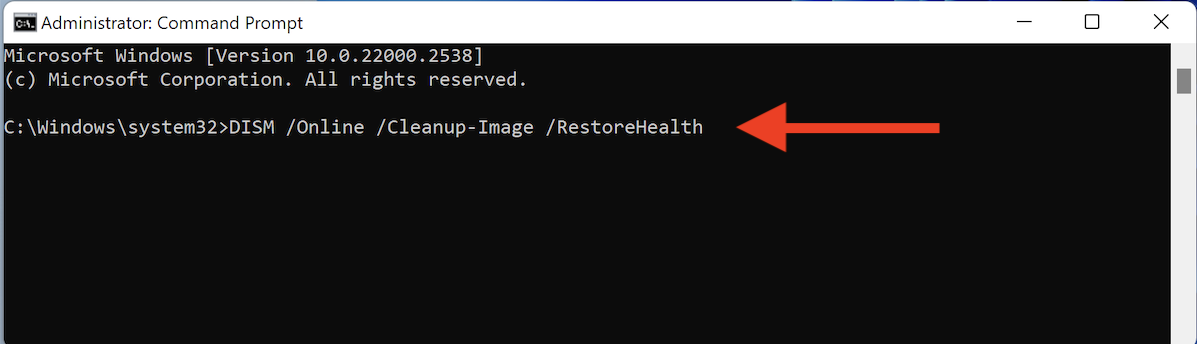
-
- Drücken Sie . Enter und auf Ihrer Tastatur, um den DISM-Befehl auszuführen.
- DISM prüft, ob die Dateien beschädigt sind, und ersetzt die beschädigten Dateien mithilfe von Windows Update. Dies kann einige Zeit in Anspruch nehmen.
- Starten Sie Ihren PC nach Abschluss neu, um sicherzustellen, dass alle Probleme behoben sind.
Die Verwendung von SFC und DISM kann fehlende oder beschädigte Systemdateien reparieren und die Stabilität von Windows wiederherstellen. Wenn die Probleme weiterhin bestehen, sollten Sie eine Systemwiederherstellung oder einen Windows-Reset durchführen.